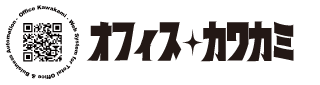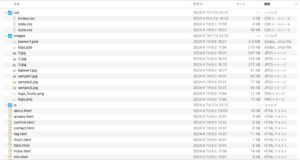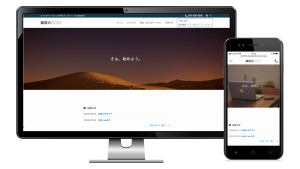インターネットが発展する現代社会において、独自のホームページを持つことは、個人やビジネスにおいて重要なアピールポイントや情報発信ツールとなります。
ホームページを自分で作成することは、自身のアイデンティティを表現するだけでなく、コスト削減にも繋がります。
何より企業自身がホームページを管理できることになり、素早く的確な情報発信業務につながります。
そこで、今回はCMSの一つである「WordPress」を使って、ホームページを上手に作成する方法をご紹介いたします。

ホームページ作成におけるCMSとは?
CMSとは、コンテンツマネジメントシステム(Content Management System)の略で、ウェブサイトの構築や運用、更新を支援するソフトウェアのことを指します。
CMSを導入する理由
本来ウェブサイトを構築、作成するためには最低限でもHTML、CSSを扱える必要があります。
プログラミングが必要な動作をさせたいなら、PHPなどのサーバーサイドスクリプト、JavaScriptなどのクライアントサイドスクリプトを扱う必要がありますし、データを保存したいなら、簡易的にはPHPなどでテキストファイルに読み書きするか、MySQLなどのデータベースとそれにアクセスするためのSQLの作成とPHP等からの実行をする必要があります。
CMSを使うことで、これらの技術的な知識がなくても簡単にウェブサイトを管理できるようになります。
ただし、何らかのトラブルが発生した場合には対処できなくなりますから、その点は考慮しておくことが必要です。
また、CMSは単に導入に必要な技術的ハードルを下げるだけではありません。
ウェブサイト上のページは、ヘッダー、本文、サイドカラム、フッターなどいくつかのパートで構成されます。
ほとんどの場合、ヘッダー、サイドカラム、フッターについては一つのウェブサイト内で共通のパーツです。
例えばa.html、b.html、c.htmlという3つのページで構成されるサイトがあるとします。
それぞれコードを手作業で書いているとして、それぞれのヘッダー、サイドカラム、フッター部分は同じ記述がされています。
ヘッダーに変更があったら、サイト内の共通性を維持するためなどの理由から3つのファイル全てのヘッダー部分を書き換える必要が出てきます。
3ページぐらいならまだ良いですが、まともにビジネス向けに機能するサイトならそんなものでは済みません。
CMSの場合、こういった共通パーツとページ本文のパートと、それぞれを必要な時に必要な箇所だけ追加、更新することができます。
共通パーツを変更すればそれが全てのページに反映されるし、ページ本文を編集する際に誤って関係ない箇所のコードを触ってページがおかしくなる心配もない、ということです。
このような機能は、WordPressその他のCMSで実現されているように、PHP、MySQL、JavaScriptを使ってプログラミングすることも可能ですが、そのような自作CMSの開発と維持更新にかかる莫大なコストを考えるととても現実的ではありません。
ましてや、WordPressなど無料で使えるCMSがあるのに、です。
主なCMSとその特徴
CMSの主な種類には、WordPress、Joomla!、Concrete5 などがあります。
WordPressは、世界中で広く利用されているCMSで、シンプルなブログから複雑な企業サイトまで幅広く対応しています。
豊富なプラグインやテーマがあり、機能追加やデザイン変更も容易に行えます。
また、SEO対策にも優れていることから、多くのユーザーに支持されています。
Joomla!は、柔軟性と強力な機能を持つオープンソースのCMSです。
ユーザー管理 多言語対応など、高度な機能が標準で備わっており、ビジネスサイトやコミュニティサイトの構築に適しています。
また、拡張性も高く、機能追加も可能です。
Concrete5は、最近のCMSの中で注目を集めているオープンソースのCMSです。
インライン編集機能を搭載しており、直感的な操作で編集が可能です。
また、SEO対策にも力を入れており、企業向けのCMSとしても利用されています。
いずれのCMSも、 それぞれに特徴があり、用途に応じて選択することが重要です。
今後もCMSは進化し続け、より便利で使いやすいウェブサイト構築を支援してくれるでしょう。
この記事では、手に入れやすく可用性も高いWordPressについてご紹介します。
WordPressの特徴
WordPressは、2003年に公開されたCMSで、世界中で非常に多くのホームページが採用していることが特徴です。
無料でダウンロードや 用ができ、多くの機能が追加できる拡張性も魅力のひとつです。
また、WordPress専用の有料テーマやプラグインも充実しており、プロフェッショナルなデザインや機能を簡単に追加できます。

ホームページの作成手順
ここでは、WordPressを使ったホームページの作成手順を大まかに説明します。
1. データベースの設定
まずは、WordPressのインストール用にデータベース(DB)を設定します。
データベースは、ホームページ内の記事や画像などの情報を管理するためのものです。
対応するデータベースは、MySQLまたはMariaDBです。
WordPressのバージョンによって、データベースのバージョンの要件がありますので注意しましょう。
WordPressインストール要件
https://ja.wordpress.org/about/requirements/
MySQLの場合、MySQL内にWordPressが使用する「データベース」と呼ばれる領域を作成します。
WordPressのインストール時に、作成したDB名とユーザー名、パスワードが必要になります。
レンタルサーバーでWordPress簡単インストール機能を使う場合には、予めデータベースを作成しておかなくてもインストール操作時に自動的にデータベースを作成してくれる機能があります。
一つのサーバーに複数のWordPressサイトを構築する場合には、WordPressサイトの数だけデータベースが作成されることになります。
ランダ ムに生成されるデータベース名で作成してしまうと、データベースの管理がしにくくなってしまいますので、対応するサイトがわかりやすいように命名するなど工夫しましょう。
2. WordPressのインストール
ホームページ作成のためにWordPressをダウンロードし、サーバーにインストールします。
多くのレンタルサーバーでは、簡単にインストールできる機能が提供されています。
手作業でインストールする場合には、ダウンロードしたWordPressのファイルをそのまま、ウェブサーバーのホームページ公開用ディレクトリにアップロードすることから始めます。
FTPソフトを使ってアップロードしたり、VPSサーバーの場合 にはコンソールからコマンドを使用して、サーバーに直接ダウンロード、移動、展開するなどの作業を行います。
WordPressはPHPというサーバー側で動作するプログラム(サーバーサイドスクリプト)ファイルを主 体に構成されています。
実体は.phpの拡張子がつくテキストファイルです。
ただのテキストファイルなのでメモ帳などのテキストエディタで編集することができるファイルです。
PHPが動作するサーバー上に、.phpファイルを保存、そのURLにインターネットブラウザからアクセスすると、記述されたスクリプトが実行され、結果が表示されます。
WordPressのインストール時には、インストール用のPHPが実行されるようになっていて、ここからサイトの基本情報やログインするユーザー名、パスワード、管理用メールアドレス、使用するデータベースのDB名、ユーザー名、パスワードを登録するプログラムが走ります。
レンタルサーバーの簡単インストール機能を使用する場合には、レンタルサーバー側が提供するインストール画面から上記の設定を登録するようになっています。
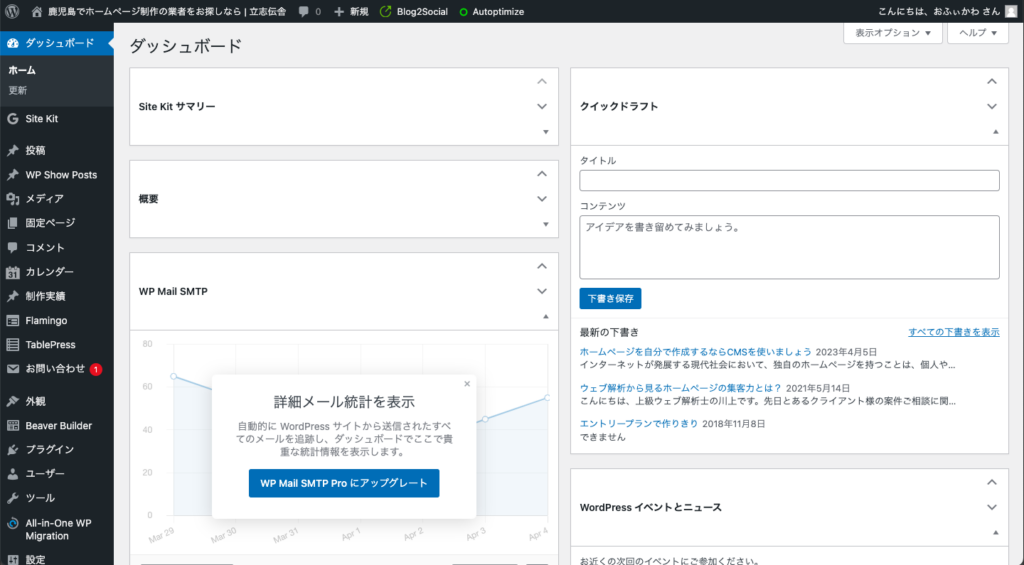
3. テーマの選択
次に、好みのデザインを持つテーマを選び、インストールしましょう。
無料で利用できるものから、有料で購入できる高品質なテーマまで豊富な選択肢があります。
WordPressテーマで、ホームページのデザインが決まってしまいます。
見た目の良いホームページになるかどうかはテーマ次第です。
WordPress向けに様々なテーマが開発、公開されており、その中でも特に注目を集めているものがいくつかあります。
WordPressのテーマ選定時には、日本製かどうかも一つの基準になります。
外国語を前提にデザインされたテーマの場合、日本語を入力して作成していくと、思いのほかデザインに違和感を覚える場合があるからです。
特におすすめするWordPressテーマは、SWELL、LION MEDIA(またはTHOR)、Cocoon、AFFINGER、Xeoryです。
また、TCDは国内最大のWordPressテーマメーカーで、洗練されたデザインのテーマを数多く販売しています。
これらについては次回の記事で改めてご紹介いたします。
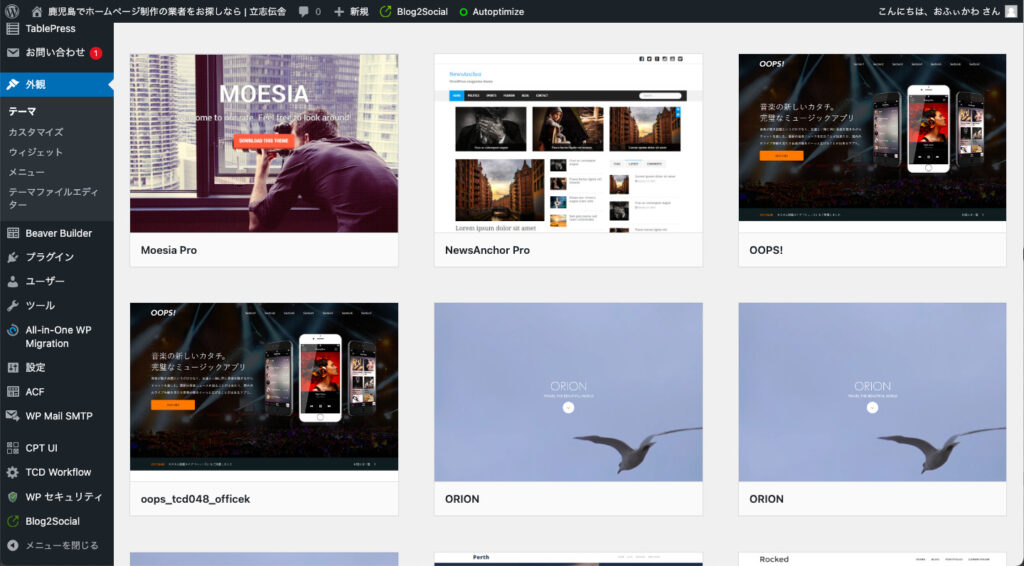
4. プラグインの導入
さらに、追加機能を提供するプラグインをインス トールします。
画像スライドショーやお問い合わせフォーム、セキュリティなど、機能は多岐にわたります。
WordPressは非常に多機能で柔軟性のあるコンテンツ管理システムであり、その機能を拡張するために多くのプラグインが提供されています。
特におすすめするのは、次の4つの重要なプラグイン:Contact Form 7、Flamingo、All in One WordPress SecurityそしてSite Kit by Googleの4つです。
これらのプラグインについては、今後の記事で改めてご紹介する予定です。
それぞれのプラグインが持つ機能を最大限に活用することで、成功するWordPressサイトを構築できるでしょう。
5. コンテンツの作成
最後に、ホームページに掲載する文章や画像、動画などのコンテンツを作成し、投稿していきましょう。
これらのコンテンツは、追加や更新が容易にできます。
一度作ったら基本的には更新することのない、例えばサービス案内や会社案内、お問い合わせのページなどは「固定ページ」という種類のページで作成し、お知らせや工事実績など同じカテゴリーで随時情報を更新するものについては「投稿」という種類のページで作成します。
肝心なのはその内容です。
はっきり言ってデザインよりも内容が重要です。
見込み客は、あなたの会社のどんなことを知りたいのでしょうか?
または、あなたが商品や会社のことを新規のお客様や知人になんと言って説明しているのか、思い出しながら考えてみると良いでしょう。
文章が出来上がったら、内容を整理しながらレイアウトも考える必要があります。
デザインとは内容を正しく整理して画面構成を整え、伝えやすくするための作業です。
いきなりデコレーションしようとは思わないことが大事です。
伝えなければいけないことを伝えることに手を抜かないでください。
WordPressなどウェブの管理画面からコンテンツを管理するCMSでは、この段階で既にページの内容等はウェブサーバーにアップロードされています。
便利な機能として、作ったページを「下書き」状態で保存、公開はしない機能があったりします。
内容を最終確認し、問題なければ「公開」して誰でも見れるようにしましょう。
ただし、勘違いしないでください。
あなたが作ったホームページが、何もしなくても多くの人に見てもらえるとは思わないでください。
ホームページを見てもらうためにはいくつかの流入経路があります。
その中で重要なのは、GoogleやYahoo!など検索エンジンからの流入です。
一定数の人があなたのホームページに辿り着くには、検索エンジン上で、1) 定の検索ボリュームがあるキーワードで、2)検索結果で1ページ目にランクされている、必要があります。
1)は重要で、勝手に想像した検索キーワードで実際には誰も検索していないキーワード、というパターンがあり得ます 。
そうして初めて、一定数の見込み客にたどり着いてもらえるホームページとなります。
別の方法もあります。
あなたの会社が何らかの形で知名度が高く、会社名や独自の商品名・サービス名で「指名検索」してもらえる場合です。
指名検索キーワードの場合は、特に何か問題がなければそのキーワードで上位にランクされます。
知名度と検索ボリュームに応じて、ホームページへのアクセスを獲得できるでしょう。
いずれにしても、プラグインの項目で名前を挙げたSite Kit by Googleを使えば、ウェブの詳しい知識がないユーザーでも簡単に、実際にどれぐらいのアクセスがあるのか、どんなキーワードで検索されてアクセスされたのかがわかります。
しっかりと自分のホームページのパフォーマンスを把握して、効果的な運用を目指しましょう。
まとめ
いかがでしたでしょうか。
CMSであるWordPressを利用すれば、プログラミング知識がなく も独自のホームページを手軽に作成することができます。
また、コスト削減や独自性の確保も期待できます。
ぜひ、自分だけのホームページを作成し、情報発信の場として活用してください。
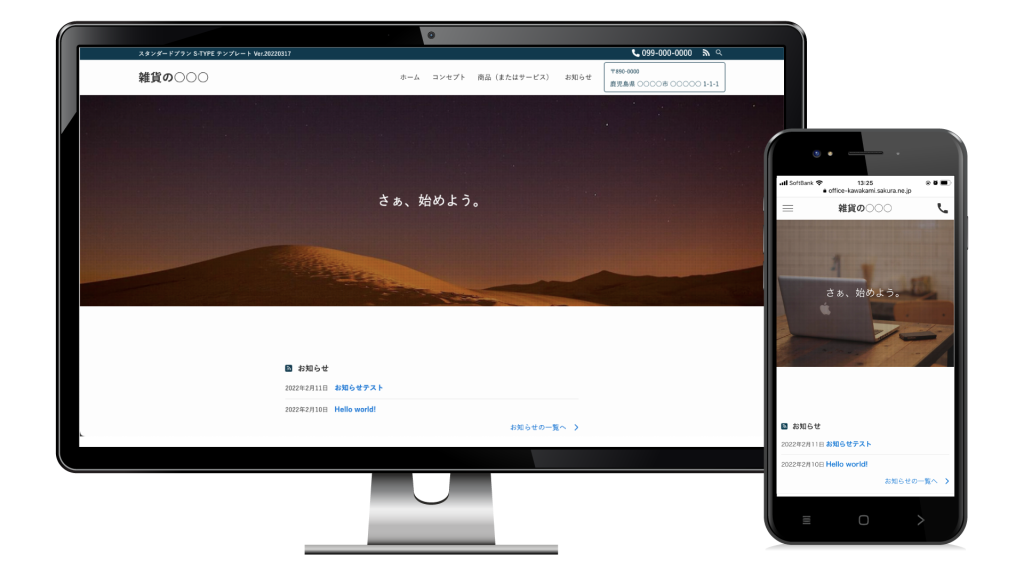
弊社が提供する「じぶんプラン」は、今回までにご紹介したCMSの設定まで含め、ご自身でホームページを作成するために必要な環境とツールを、弊社で全てご用意したものです。
訪問サポートも併用していただくと、ホームページ作成のレクチャーから制作のサポートまでお受けいただけて、ホームページ作成をさらに加速することができます。
次回は引き続き、ホームページ作成に必要な環境の一つ、テンプレートについて解説する予定です。
本記事が事業者の皆様のお役に立ちますように。